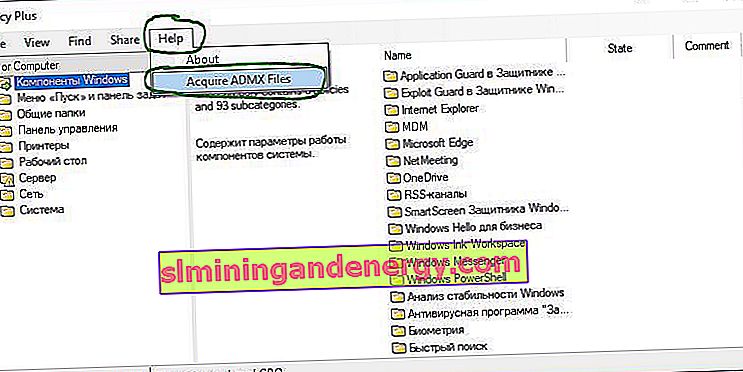Apakah Anda mencoba memulai Editor Kebijakan Grup Lokal menggunakan perintah gpedit.msc di Windows 10 Home? Dan Anda mendapatkan pesan kesalahan " Tidak dapat menemukan gpedit.msc. Harap periksa apakah namanya benar dan coba lagi "? Faktanya, di edisi rumahan, tidak ada kebijakan grup. Kurangnya editor Group Policy di windows 10 home membuat pusing pengguna yang menggunakan edisi Windows Home. Mereka dibatasi dalam pengaturan sistem operasi. Semua manipulasi sederhana yang dapat dilakukan dengan cepat dan mudah menggunakan Kebijakan Grup harus diedit melalui editor registri, yang sangat tidak dapat dipahami, membingungkan, dan sulit bagi pengguna biasa.
Kebijakan Grup adalah alat yang memungkinkan administrator jaringan mengubah kemampuan untuk mengaktifkan atau menonaktifkan banyak pengaturan penting. Ini berisi semua pengaturan yang dapat diubah melalui desktop dalam beberapa klik, tetapi sayangnya Microsoft tidak menyertakan fitur Gpedit di edisi Windows 10 Home. Dan pengguna harus mengubah parameter "halal" melalui registri.
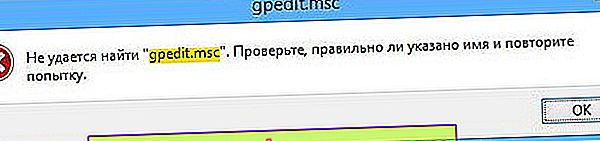
Cara membuat kebijakan grup di Windows 10 Home
Jika Anda menggunakan Windows 10 Home dan Anda tidak mendapatkan pesan kesalahan " tidak dapat menemukan gpedit.msc ", maka kami akan menginstal kebijakan grup tanpa program pihak ketiga menggunakan file bat. Metode ini tidak akan berfungsi untuk Windows 7 Home dan Windows 8.1 Home.
Catatan: Anda dapat mengunduh dan menjalankan file bat siap pakai yang mengaktifkan Kebijakan Grup di Windows 10 Home.
LANGKAH 1 . Klik kanan pada tempat kosong di desktop dan pilih New > Text Document . Untuk kenyamanan, saya menamakannya gpedit.txt.

LANGKAH 2 . Salin kode di bawah ini dan tempelkan ke dalam dokumen teks yang dibuat.
@echo off
pushd "%~dp0"
dir /b %SystemRoot%\servicing\Packages\Microsoft-Windows-GroupPolicy-ClientExtensions-Package~3*.mum >List.txt
dir /b %SystemRoot%\servicing\Packages\Microsoft-Windows-GroupPolicy-ClientTools-Package~3*.mum >>List.txt
for /f %%i in ('findstr /i . List.txt 2^>nul') do dism /online /norestart /add-package:"%SystemRoot%\servicing\Packages\%%i"
pause
LANGKAH 3 . Dalam dokumen teks, klik di sudut kiri atas pada tab " File " dan pilih " Save As ". Di jendela baru, tentukan jenis file "Semua file" dan ubah ekstensi file menjadi .bat , lalu klik "simpan".
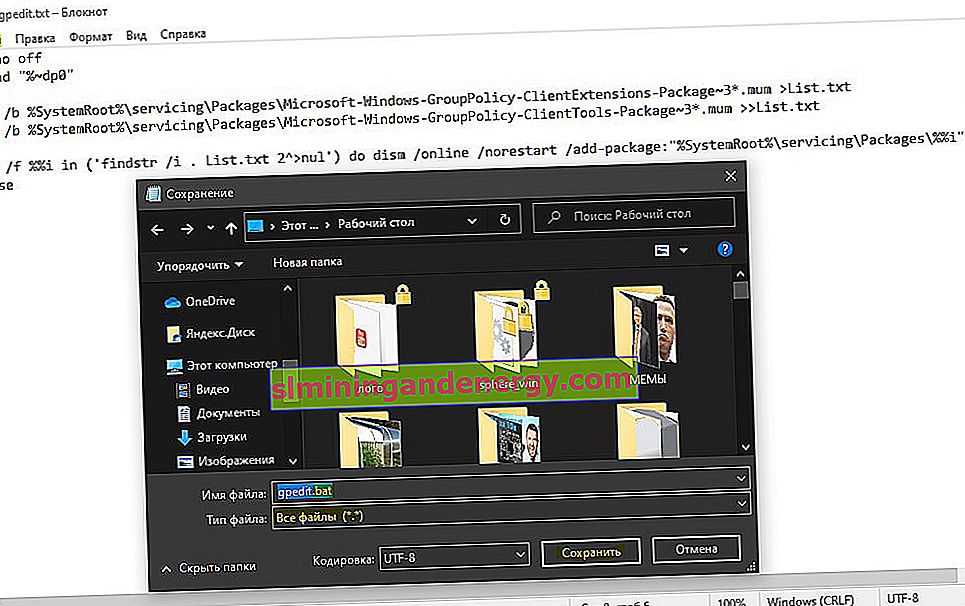
LANGKAH 4 . Di desktop, jika kita simpan di sana, akan ada file dengan ekstensi bat. Anda dapat menghapus file gpedit.txt, itu tidak lagi diperlukan. Klik kanan pada gpedit.bat dan pilih run as administrator. Selanjutnya adalah penginstalan otomatis kebijakan grup di Windows 10 Home.

LANGKAH 5 . Mulai Kebijakan Grup dengan menekan kombinasi tombol Win + R dan memasuki gpedit.msc .

Policy Plus
Policy Plus adalah program freeware yang dengan sempurna mengaktifkan editor kebijakan grup lokal "Gpedit.msc" di Windows 10 Home. Alat ini dilisensikan untuk berjalan di Windows 10, sehingga Anda dapat menjalankannya tanpa masalah jika melanggar persyaratan. Policy Plus menyerupai editor kebijakan kehidupan nyata.
LANGKAH 1 . Unduh Policy Plus dari repositori Github. Setelah unduhan selesai, buka file dan Anda akan segera mendapatkan antarmuka bersih sederhana dengan semua pengaturan kebijakan dalam kategori dan subkategori.
LANGKAH 2 . Klik "Bantuan" lalu "Dapatkan File ADMX". Di jendela yang muncul, klik "Mulai". Ini akan mengunduh kebijakan lengkap dari Microsoft.
LANGKAH 3 . Anda dapat mulai menyesuaikan parameter sistem Windows 10 Home Anda.